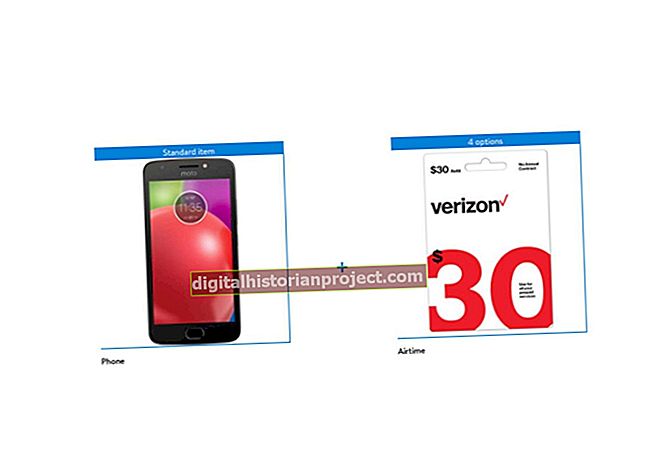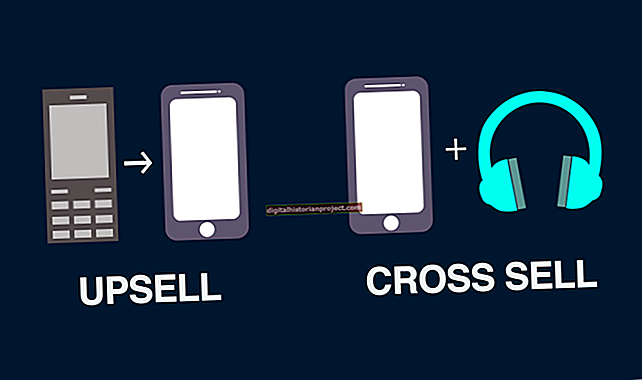Ang TeamViewer, isang remote na tool sa pamamahala ng desktop, ay bumuo ng isang mobile application upang sumabay sa tool sa pangangasiwa sa desktop. Gumagawa ang Android client ng marami sa parehong mga pag-andar tulad ng pangunahing programa ng TeamViewer, tulad ng pag-log in sa mga remote na computer at pag-access sa mga file at folder sa computer. Maaari mong gamitin ang application upang maglipat ng mga file sa Android phone mula sa nakakonektang computer. Maaari mo ring piliing ilipat ang anumang mga file mula sa smartphone patungo sa computer, kung kinakailangan.
1
Ilunsad ang Android Market sa iyong Android phone. Ang icon ng Market, na mukhang isang shopping bag, ay matatagpuan sa iyong home screen bilang isang maikling hiwa o sa menu ng Mga Aplikasyon sa iyong telepono. I-type ang "TeamViewer" sa search box sa Market. I-tap ang "Enter."
2
I-tap ang "I-download" sa unang screen ng pahina ng TeamViewer sa Android Market. I-tap ang "Sumang-ayon at Mag-download" upang ma-finalize ang pag-install. Ilunsad ang client ng desktop ng TeamViewer sa computer na malayo mong kumokonekta.
3
I-tap ang "Kumonekta" sa application ng TeamViewer Android. I-type ang log-in ID at password para sa session ng TeamViewer ng desktop. I-tap ang "Kumonekta sa Kasosyo."
4
Pumunta sa computer ng TeamViewer. I-click ang "Remote Control" at i-click ang "File Transfer Mode." I-click ang "File Transfer." I-drag at i-drop ang mga file na nais mong ilipat sa Android mula sa gilid ng window ng iyong computer sa gilid ng window ng Android. I-click ang "Ipadala" upang tapusin ang paglipat sa Android device.